- For at downloade ADB-drivere på Windows 11 skal du blot besøge udviklerens hjemmeside og hente de nødvendige filer derfra.
- For at bruge ADB skal du først udpakke filen og manuelt starte tjenesten med et kommandolinjeværktøj.
- Du kan også installere disse drivere automatisk med specialsoftware.
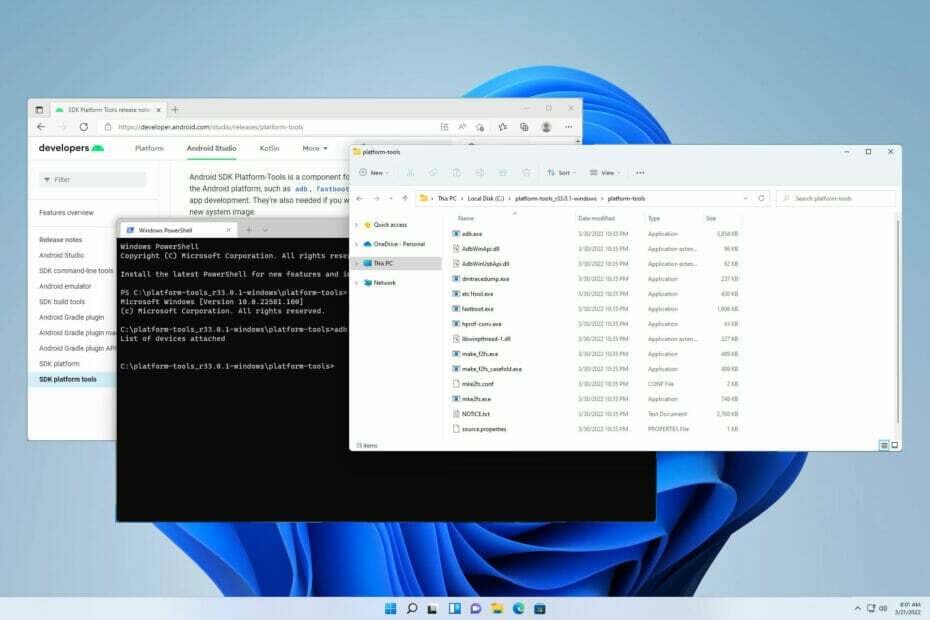
xINSTALLER VED AT KLIKKE PÅ DOWNLOAD FIL
Denne software vil holde dine drivere oppe og køre, og dermed holde dig sikker mod almindelige computerfejl og hardwarefejl. Tjek alle dine drivere nu i 3 nemme trin:
- Download DriverFix (verificeret downloadfil).
- Klik Start scanning for at finde alle problematiske drivere.
- Klik Opdater drivere for at få nye versioner og undgå systemfejl.
- DriverFix er blevet downloadet af 0 læsere i denne måned.
ADB er et kommandolinjeværktøj, der giver brugerne mulighed for at udføre sofistikerede og off-limits ændringer på Android-enheder. Du kan bruge det til at udføre apps sideload, brugerdefinerede ROM'er flash og firmwareopgraderinger, blandt andre tweaks på højt niveau.
ADB-driverne letter denne proces og sikrer, at ADB fungerer som forventet. Men ligesom i de tidligere operativsystemer er ADB ikke forudinstalleret på Windows 11.
Derfor skal du selv installere driverne. I denne guide vil vi ikke kun vise dig, hvordan du installerer ADB-driverne, men også tage dig gennem konfigurationsprocessen.
Er ADB-drivere sikre til installation?
ADB-drivere er generelt sikre. De laver ingen unødvendige ændringer på din pc, da de kun fungerer som en bro mellem dit system og Android-enheden.

ADB-drivere kan kun blive et problem, hvis du bruger dem forkert. Og det kan også reddes ved at afinstallere driverne.
Hvordan kan jeg installere og konfigurere ADB-drivere på Windows 11?
1. Download og installer ADB-driverne manuelt
-
Gå til webstedet Android SDK Platform Tools og klik på Download SDK Platform-værktøjer til Windows mulighed.
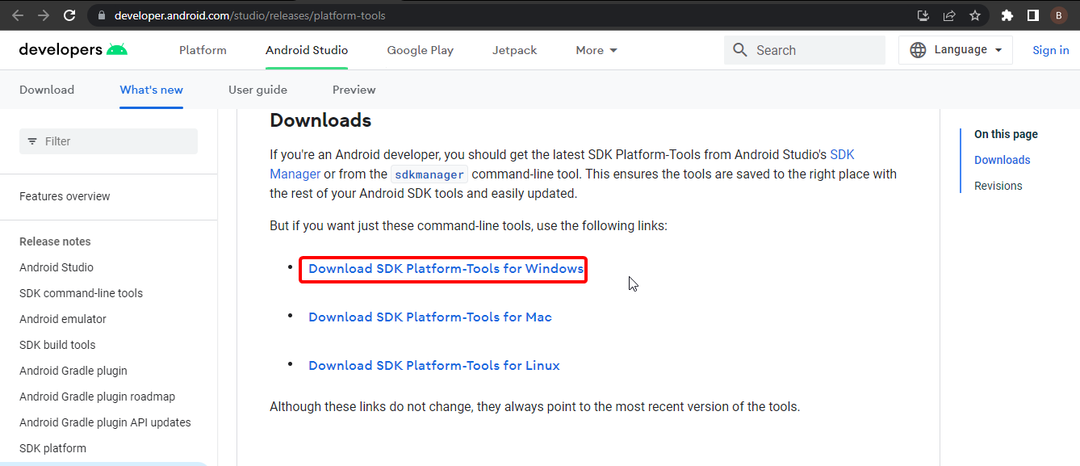
- Når du bliver bedt om det, skal du markere afkrydsningsfeltet for vilkår og betingelser og klikke på Download Android SDK Platform-Tools til Windows knap.
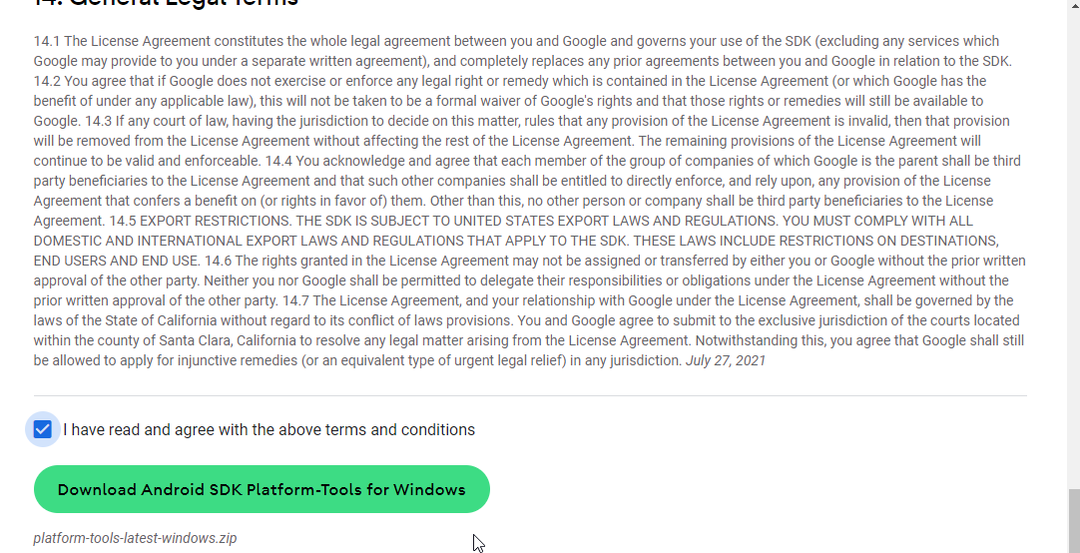
- Når overførslen er færdig, skal du finde den downloadede fil og flytte den til rodmappen på C-drevet. Hvis du ikke er bekendt, er det
C:\
- Højreklik på zip-filen og vælg Udtræk Alle.

- Klik nu videre Uddrag for at starte processen.

- Vent, mens filerne udpakkes.
- Gå ind i den mappe, du udpakkede.

- Højreklik på den tomme plads og vælg Åbn i Terminal.

- Kør følgende kommandoer:
cmd
adb enheder
Efter at have gjort det, bør du se listen over alle enheder, der er tilsluttet din pc.
- ADB-kommando blev ikke fundet fejl [HURTIG RETNING]
- Fastboot virker ikke på Windows 11? Her er rettelsen
- 5+ bedste computermus til Windows 11
- 5+ bedste ikonpakker til Windows 11 at prøve
- Alt + Tab virker ikke i Windows 11? Her er, hvad du kan gøre
- Sådan tjekker du grafikkortet i Windows 11
2. Download og installer ADB-driverne automatisk
Du kan også downloade Windows 11 ADB-driveren automatisk med en førsteklasses driveropdatering. Denne mulighed sparer dig for stresset ved at gå igennem de enorme trin, der er angivet i den første løsning.
Ekspert tip: Nogle pc-problemer er svære at tackle, især når det kommer til beskadigede lagre eller manglende Windows-filer. Hvis du har problemer med at rette en fejl, kan dit system være delvist ødelagt. Vi anbefaler at installere Restoro, et værktøj, der scanner din maskine og identificerer, hvad fejlen er.
Klik her for at downloade og begynde at reparere.
Og med en stor database med originale drivere fra tusindvis af udviklere, er du sikker på at få alle de drivere du skal bruge for at undgå fejl på din pc.
Nogle af de mest almindelige Windows-fejl og fejl er et resultat af gamle eller inkompatible drivere. Manglen på et opdateret system kan føre til forsinkelser, systemfejl eller endda BSoD'er.For at undgå disse typer problemer kan du bruge et automatisk værktøj, der finder, downloader og installerer den rigtige driverversion på din Windows-pc med blot et par klik, og vi anbefaler stærkt DriverFix. Sådan gør du:
- Download og installer DriverFix.
- Start applikationen.
- Vent på, at DriverFix finder alle dine defekte drivere.
- Softwaren vil nu vise dig alle de drivere, der har problemer, og du skal bare vælge dem, du gerne vil have rettet.
- Vent på, at DriverFix downloader og installerer de nyeste drivere.
- Genstart din pc, for at ændringerne træder i kraft.

DriverFix
Drivere vil ikke længere skabe nogen problemer, hvis du downloader og bruger denne kraftfulde software i dag.
Besøg hjemmesiden
Ansvarsfraskrivelse: Dette program skal opgraderes fra den gratis version for at udføre nogle specifikke handlinger.
Hvorfor virker Windows 11 ADB ikke?
Der er flere årsager til dette problem, og det er muligt, at dine miljøvariabler ikke er korrekte, så du skal justere dem, hvis du vil løse dette problem.
Du skal også tjekke dine telefonindstillinger og sikre, at funktionerne såsom USB Debugging er aktiveret, før du kan bruge ADB korrekt.
For mere information om dette problem, tøv ikke med at besøg vores artikel om Windows kan ikke installere ADB-grænseflade.
Der har du det: en omfattende guide til installation af ADB-drivere på Windows 11. Vi håber, du finder denne vejledning nyttig, og den hjælper dig bedst med at vende tilbage til din kreative udvikler.
Også, hvis du har installeret ADB-driverne men Windows 11 kan ikke genkende ADB, tjek vores artikel for en række løsninger til at løse det.
Du er velkommen til at stille spørgsmål i kommentarfeltet nedenfor, hvis du oplever problemer under installationen.
 Har du stadig problemer?Løs dem med dette værktøj:
Har du stadig problemer?Løs dem med dette værktøj:
- Download dette PC-reparationsværktøj bedømt Great på TrustPilot.com (download starter på denne side).
- Klik Start scanning for at finde Windows-problemer, der kan forårsage pc-problemer.
- Klik Reparer alle for at løse problemer med patenterede teknologier (Eksklusiv rabat til vores læsere).
Restoro er blevet downloadet af 0 læsere i denne måned.
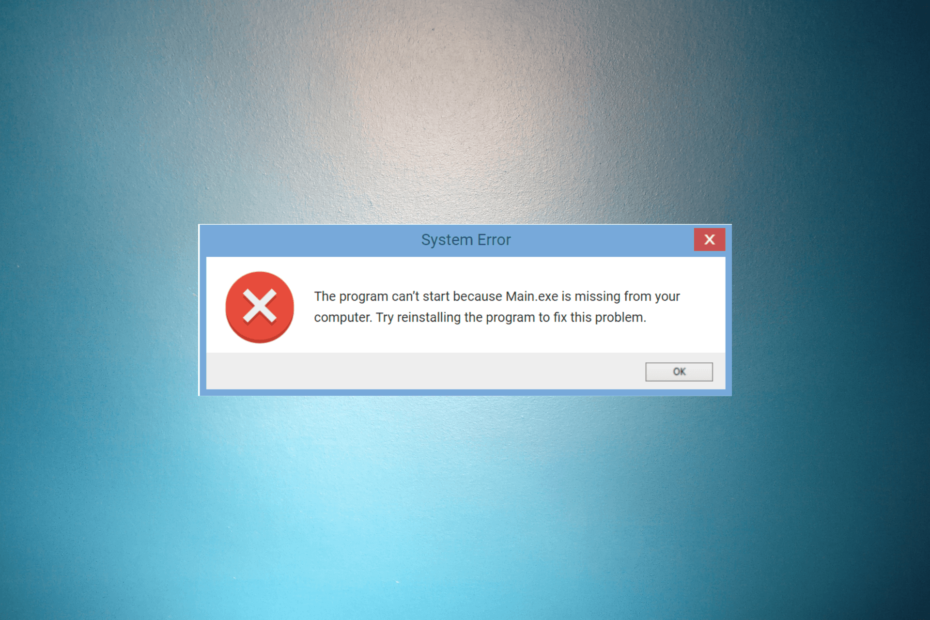
![Runtime Error 8020: Fejl ved læsning af Comm Device [Fix]](/f/e45dd3d58c76c265cc1ec1e2ece016e2.png?width=300&height=460)
